Cách sử dụng Bộ kiểm tra trợ năng trong Microsoft Office
Không có gì ngạc nhiên hơn khi Microsoft Office có thể làm nên những điều kỳ diệu khác nhau khi người dùng biết cách sử dụng nó. Tất cả các ứng dụng của Microsoft Office đều có đầy đủ các thủ thuật tiện dụng nhưng rất hữu ích. Một trong những thủ thuật này là Trình kiểm tra(Accessibility Checker) trợ năng . Bộ kiểm tra khả năng truy cập(Accessibility Checker) là một tính năng trong các chương trình Microsoft Office đảm bảo rằng nội dung Microsoft của bạn dễ dàng đọc và chỉnh sửa bởi mọi người thuộc mọi khả năng; trước khi gửi tin nhắn email hoặc chia sẻ tài liệu hoặc bảng tính của bạn, bạn hãy chạy Trình kiểm tra(Accessibility Checker) trợ năng trước.
Cách sử dụng Bộ kiểm tra(Accessibility Checker) trợ năng trong Microsoft Office
Bộ kiểm tra Trợ năng(Accessibility Checker) khả dụng trong Microsoft Word , Excel , Outlook , OneNote và PowerPoint . Để dùng nó:
- Khởi chạy bất kỳ chương trình nào trong số này Microsoft Word , Excel , OneNote hoặc PowerPoint
- Nhấp vào tab Xem lại.
- Nhấp vào(Click) nút Kiểm tra khả năng tiếp(Check Accessibility) cận
- Kiểm tra khả năng tiếp cận
- Đánh giá kết quả.
Khởi chạy chương trình Microsoft Office.

Nhấp vào tab Xem(Review ) lại .
Bấm vào nút Bộ kiểm tra(Accessibility Checker) khả năng tiếp cận trong nhóm Trợ năng.
Trong danh sách thả xuống, hãy nhấp vào Kiểm tra khả năng truy cập(Check Accessibility) .
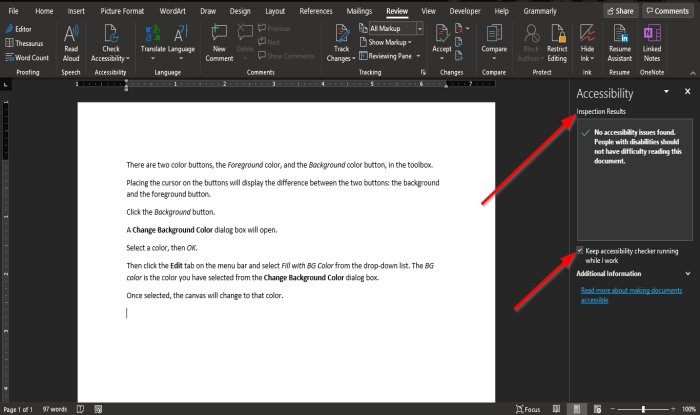
Một ngăn Trợ năng sẽ xuất hiện ở bên phải.(Accessibility)
Trong ngăn Hỗ trợ tiếp cận(Accessibility ) , kết quả kiểm tra cho thấy không tìm thấy vấn đề nào về khả năng tiếp cận và người khuyết tật sẽ gặp khó khăn khi đọc tài liệu.
Trong ngăn Trợ năng(Accessibility) , có một hộp kiểm cho Trình kiểm tra trợ năng tiếp tục(Keep) chạy trong khi tôi làm việc; nếu dấu kiểm này được đánh dấu, nó sẽ tự động chạy Trình kiểm tra(Accessibility Checker) trợ năng.

Phương pháp khác để chọn hộp kiểm Giữ cho bộ kiểm tra trợ năng chạy trong khi tôi làm việc(Keep accessibility checker running while I work) là bấm vào Bộ kiểm tra(Accessibility Checker) trợ năng trong nhóm Trợ năng(Accessibility) và chọn Tùy chọn: Dễ truy cập(Access) .

Một hộp thoại Tùy chọn Word sẽ mở ra.(Word Options)
Bạn sẽ thấy hộp kiểm được chọn cho Trình kiểm tra trợ năng tiếp tục chạy trong khi tôi làm việc(Keep accessibility checker running while I work) trong hộp thoại.
Nếu không được chọn, hãy nhấp vào hộp kiểm.
Trong Outlook , nó khác rất nhiều; Trình kiểm tra khả năng truy cập(Accessibility Checker) tự động khi soạn email.
Chúng tôi hy vọng hướng dẫn này giúp bạn hiểu cách sử dụng Công cụ kiểm tra(Accessibility Checker) trợ năng trong Microsoft Office .
Đọc tiếp(Read next) : Các tính năng trợ năng tuyệt vời của Windows 10 dành cho các tính năng(Windows 10 Accessibility Features) khác nhau.
Related posts
Làm thế nào để Disable Microsoft Word Spell Checker
Làm thế nào để sử dụng Measurement Converter trong Microsoft Office
Access denied nguồn cài đặt - Microsoft Office error
Cách khôi phục phông chữ đã xóa trong Microsoft Office
Làm thế nào để thêm Dropbox như một Cloud Service để Microsoft Office
5 Ways Để chèn Square Root Symbol bằng Word
Cách khôi phục Data Corruption Issues bằng Microsoft Outlook
Microsoft Word đã ngừng hoạt động [Đã giải quyết]
Fix Excel đang chờ ứng dụng khác hoàn thành OLE action
Làm cách nào để khóa Or Unlock Cells bằng Excel? (2021)
Cách chuyển đổi Word thành JPEG (3 Ways)
4 Ways để Chèn Degree Symbol trong Microsoft Word
Cách vẽ trong Microsoft Word vào năm 2021
Product installation đã bị hỏng - lỗi Microsoft Office uninstall
Làm thế nào để thay đổi màu sắc chủ đề tài liệu Microsoft Office chương trình
Làm thế nào để mở Any ASPX File (Convert ASPX Để PDF)
Làm thế nào để Set Up 1 Inch Margins trong Microsoft Word
Cách gỡ cài đặt khóa Microsoft Office product
Cách lưu tệp Microsoft Office vào Dropbox trên iPad
Draw Tool Tab trong Ribbon của Microsoft Office bị thiếu? Thêm nó như vậy!
